Video pretvarači su neke od najkorisnijih (i smiješno uobičajenih) vrsta aplikacija koje možete pronaći. Začudo, ne prestaju dolaziti, i Master Converter Master je još jedan video pretvarač za Mac koji jebesplatno, podržava pretvorbu u više formata i može pretvoriti datoteke u serijama. Aplikacija vam omogućuje odabir formata za svaku datoteku koju dodate prije početka pretvorbe. Video Converter Master otvara izlaznu datoteku nakon dovršetka postupka, ali aplikacija ima dodatnu mogućnost spavanja ili isključivanja nakon što se izvrši konverzija. Budući da pretvaranje velikih videozapisa može potrajati značajno vremena, to bi mogao biti zadatak koji ćete ostaviti za kraj dana, i to bi moglo biti vrlo prikladno da aplikacija isključi vaš sustav kad završite. Video Converter Master također dolazi s uređajem za reprodukciju koji će reproducirati sve podržane formate, ali je i podržan. Omogućuje vam i snimanje videozapisa tijekom reprodukcije. Više nakon prekida.
Sučelje Master Convertera za video podržava povlačenje& drop, a datoteke možete dodati na lijevu ploču tako da ih ispustite tamo. Aplikacija će otkriti u kojem se formatu videozapisa nalazi, a pored nje će se pojaviti ikona koja pokazuje za koji je uređaj kompatibilan. Odaberite datoteku i kliknite gumb za reprodukciju u pregledniku s desne strane da biste pokrenuli reprodukciju. U istom uređaju za reprodukciju datoteka nalazi se mali gumb kamere koji snima fotografije nakon što ga kliknete.

Da biste odabrali format pretvorbe, kliknite uređajikonu pored videozapisa, a iz dijaloškog okvira koji se otvorio odaberite u koji oblik videozapisa želite pretvoriti. Dodajte onoliko videozapisa koliko želite i za svaki odaberite drugi format. Kliknite gumb Početak gumb ispod kontrole glasnoće na uređaju za reprodukciju, a započet će konverzija.
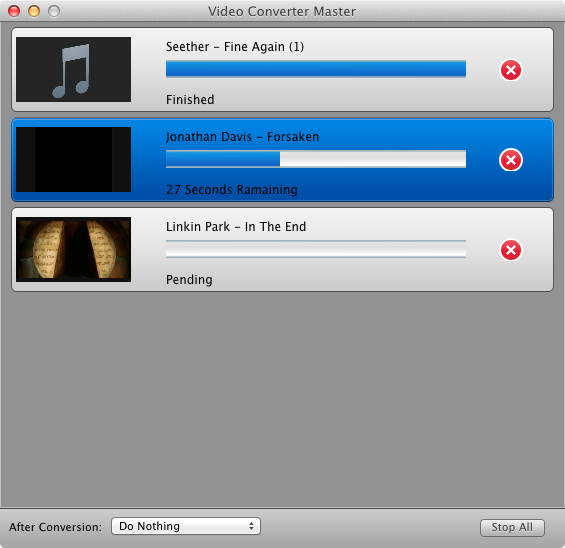
Da biste pokrenuli isključivanje sustava nakon što aplikacija završi s radom, kliknite gumb Nakon pretvorbe padajućeg izbornika koji se pojavljuje kada započnete pretvaranje videozapisa i odaberite Isključi računalo opcija. A možete i upravljati ovom opcijom iz postavki aplikacije. Da biste promijenili izlazno mjesto za Master Converter Master, posjetite Postavke a ispod odaberite drugu mapu Izlazna mapa, Da biste promijenili mjesto za spremanje snimaka videozapisa, ispod odaberite drugi direktorij Mapa sa snimkom.
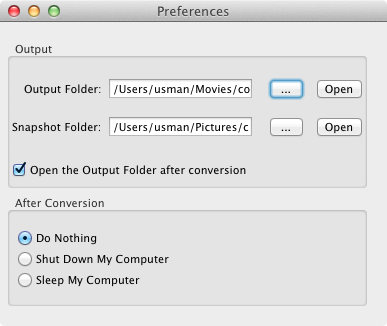
Osim oglasa (koji su lijepineupadljiva), aplikacija je prilično dobra i podržava značajan broj platformi i uređaja. U našem testiranju brzina pretvorbe bila je prilično pristojna, ali to može varirati od veličine datoteke, brzine prijenosa i rezolucije.
Nabavite Master Converter Master iz Mac App Store-a












komentari